创意合成,合成雪景天使创意照片(2)
来源:公众号
作者:PS教程教学Photoshop
学习:6709人次

五、把翅膀图层复制一份,移到第一个翅膀的下面,适当的按Ctrl + T 缩小一点,再适当旋转一下角度,效果如下图。

六、由于受光的影响后面的翅膀会白一点,选择后的翅膀,按Ctrl + M 调整曲线,参数设置如下图。
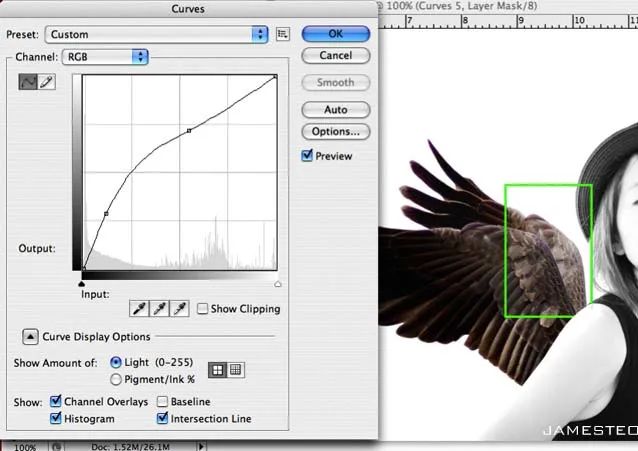
七、打开下图所示的背景图片,多进来,适当调整下大小。(在每个图片里,多数都有水平线,我们要把两张图片的水平线放在同样的线上,这样我们图片的)。


八、把背景图层的混合模式改为“正片叠底”,加上图层蒙版http://www.16xx8.com/tags/38847/,用黑色画笔把多余的部分擦掉。

九、按Ctrl + U 对背景调整色相/饱和度,参数设置如下图。

十、同样的方法制作右手边的背景。

学习 · 提示
相关教程
关注大神微博加入>>
网友求助,请回答!







